怎样用多张A4纸打印一张长图片? 用多张A4纸打印一张长图片的方法有哪些?
时间:2017-07-04 来源:互联网 浏览量:
今天给大家带来怎样用多张A4纸打印一张长图片?,用多张A4纸打印一张长图片的方法有哪些?,让您轻松解决问题。
小伙伴会经常看到很多干货是长图片形式的,看起来不方便,想打印出来,下面教你利用电脑自带的“画图”功能将长图片用多张A4纸打印出来具体方法如下:
1在长图片上右击,选择“打开方式”,选择“画图”。
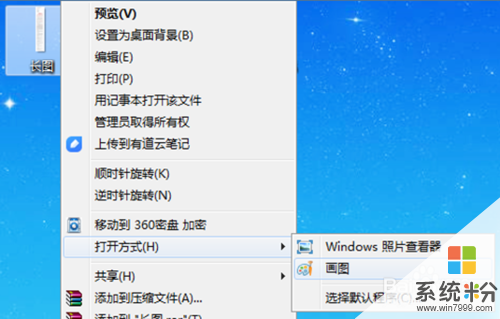 2
2点击【文件】【打印】,打开【页面设置】。
 3
3设置【页面设置】。
在【页面设置】里,方向选择【纵向】,居中选择【水平】,缩放比例选择【适合于】,后面有两个输入框。前面框填1,表示打印成一页宽。后面的框填几就表示打印成几页,例如输入1×3页,表示把长图打印成1页宽的A4这样的3页。可以根据图片长度输入大概页数。还可以根据需要修改页边距大小。这两项都可以预览后看看情况再修改调整。点击【确定】返回。
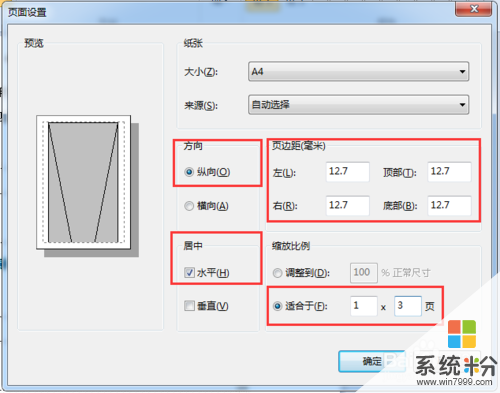 4
4通过打印预览查看页面设置是否合适。
打开【文件】【打印预览】,可以点击【下一页】翻页预览。通过观察图片两侧空白多少和图片中字的大小,确定前面设置的页数、页边距是否合适。如果图片两侧空白大、字太小,就适当增加页数或者页边距。总的原则就是,打印出来的字大小适中看得舒服、页边距适中不浪费纸。不过,如果长图分辨率不高的话,放大打印出来后会比较模糊。
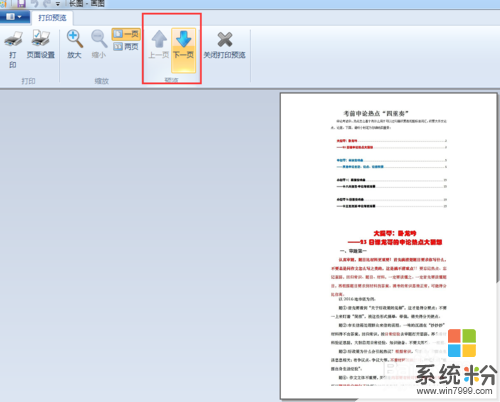
以上就是怎样用多张A4纸打印一张长图片?,用多张A4纸打印一张长图片的方法有哪些?教程,希望本文中能帮您解决问题。
我要分享:
相关教程
- ·多张图片一起打印怎么操作 一张纸上打印多张图片的方法
- ·怎样把几张图片打印在一张纸上? 把几张图片打印在一张纸上的方法?
- ·怎么把照片合成一张图片打印出来 如何在一张纸上打印两张照片
- ·Word中如何将两页内容打印在一张A4纸上? Word中将两页内容打印在一张A4纸上的方法有哪些?
- ·如何将wps演示的多个幻灯片打印到一张纸上 将wps演示的多个幻灯片打印到一张纸上的方法
- ·PPT2013如何打印PPT幻灯片 使多张幻灯片在一页纸上的方法
- ·戴尔笔记本怎么设置启动项 Dell电脑如何在Bios中设置启动项
- ·xls日期格式修改 Excel表格中日期格式修改教程
- ·苹果13电源键怎么设置关机 苹果13电源键关机步骤
- ·word表格内自动换行 Word文档表格单元格自动换行设置方法
电脑软件热门教程
- 1 Mac DNS被劫持怎么办?
- 2 电脑打开压缩文件提示不能打开此文件该如何解决 电脑打开压缩文件提示不能打开此文件该怎么解决
- 3 忘记wifi密码怎么办 wifi密码忘记如何解决
- 4电脑硬盘指示灯一直亮怎么办
- 5Win10系统让文件夹提示文件大小信息的方法
- 6Win10 10074没有Aero玻璃毛边效果怎么办,如何开启
- 7怎样在电脑上实现全屏高清连拍? 在电脑上实现全屏高清连拍的方法有哪些?
- 8iPhone浏览器如何清理缓存 iPhone浏览器清理缓存的方法有哪些
- 9Windows8怎样更改计算机描述? Windows8更改计算机描述的方法有哪些?
- 10如何删除桌面的“打开好桌道壁纸”选项 删除桌面的“打开好桌道壁纸”选项的方法
